Содержание:
Для мобильных устройств не существует приложений, которые способны обработать голос в реальном времени, но для компьютеров и ноутбуков такие варианты существуют.
Способ 1: MorphVOX Pro
Редактор аудио, предоставляемый условно-бесплатно, предлагает большое количество инструментов для работы со звуком. Программа позволяет обработать голос в режиме реального времени, поэтому собеседник будет слышать не настоящий голос, а уже измененный. Предусмотрены различные фильтры, включая детский, женский, мужской, роботизированный и другие. Кроме того, база дополнительных эффектов доступна для бесплатного скачивания с сайта разработчиков.
Приложение требует лицензионный ключ, но пользоваться базовыми функциями можно бесплатно. Интерфейс не предусматривает русский язык, но при этом он интуитивно понятный и простой, поскольку каждый эффект визуализирован с помощью иконки. Также можно использовать фоновые звуки, однако они доступны только после покупки премиум-версии.
- В первую очередь после запуска программы следует выбрать в качестве устройства ввода в «Параметрах» системы виртуальный микрофон Screaming Bee Audio. Для этого щелкните по иконке громкоговорителя в трее правой кнопкой мыши и выберите пункт в меню «Открыть параметры звука».
- В новом окне найдите блок «Ввод» и из раскрывающего списка выберите устройство «Screaming Bee Audio». После этого голос, который подается через микрофон, будет автоматически обработан. При использовании различных программ для общения или мессенджеров собеседники услышат не настоящий голос, а тот, который выбран в редакторе.
- Все типы эффектов удобно распределены по категориям. Чтобы выбрать тот или иной голос, кликните по нужной плитке и, если потребуется, загрузите фильтр с сайта разработчика, нажав на кнопку «Download».
- Справа отображается выбранный эффект с индикацией, а также дополнительные тумблеры. Если все настроено правильно, то можно увидеть зеленую шкалу, которая говорит о том, что ноутбук определяет голос, а программа его обрабатывает. В приложение встроена возможность записи измененного голоса и сохранения его на накопителе ноутбука или ПК. Для этого достаточно щелкнуть по кнопке «Record Voice» внизу, затем подтвердить действие в новом окне.
- Дополнительные настройки доступны в разделе «Microphone», который находится на панели слева. Здесь можно добавить эхо, определить каналы звучания или настроить качество входящего и обработанного голоса.
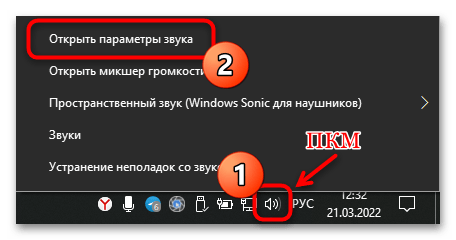
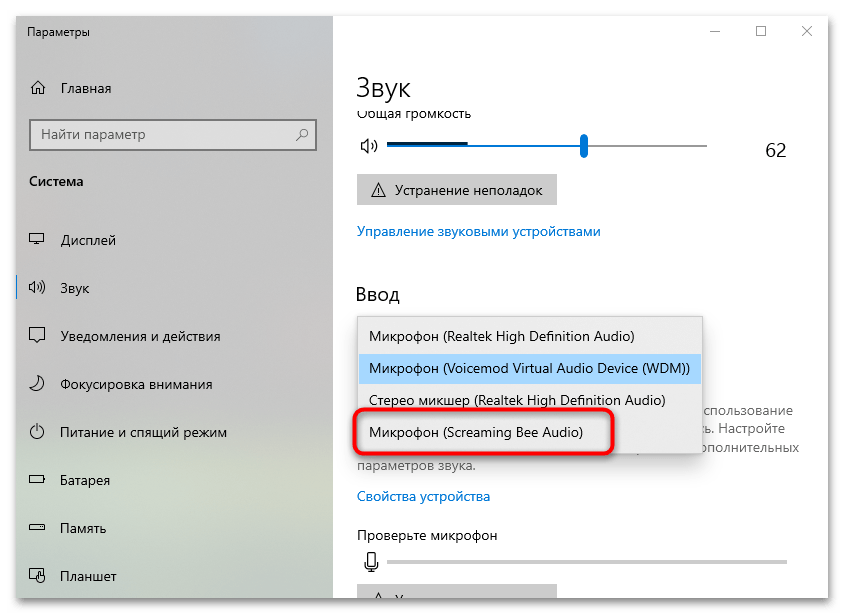
В большинстве случаев потребуется изменить параметры софта, для которого идет обработка голоса. Например, в Skype нужно перейти в настройки звука через меню и установить в качестве микрофона пункт со значением «Screaming Bee Audio».
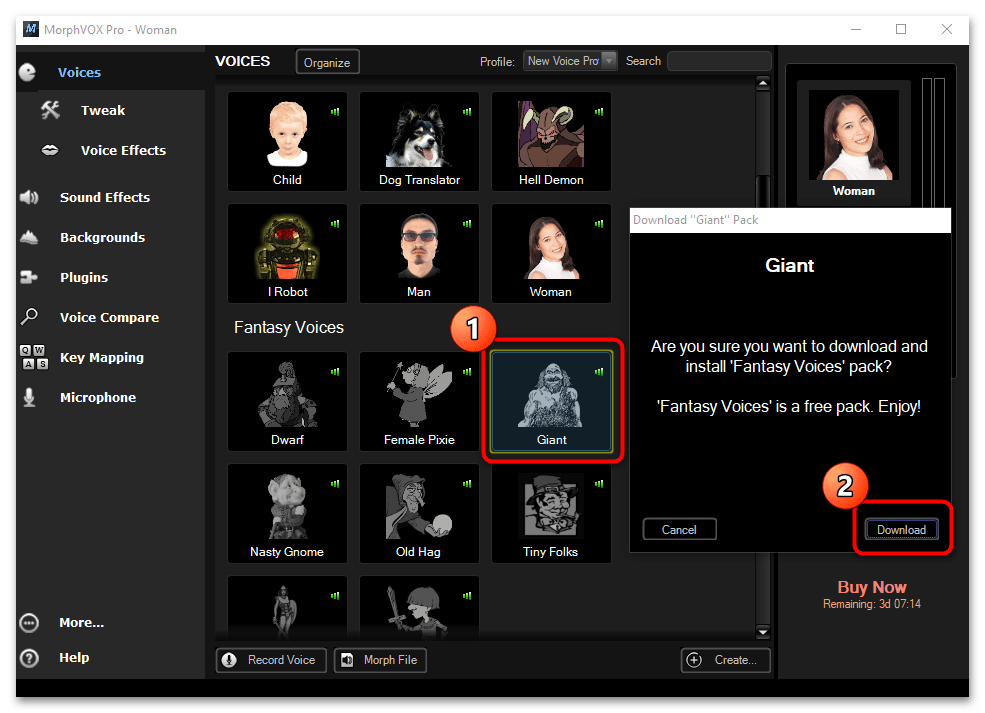
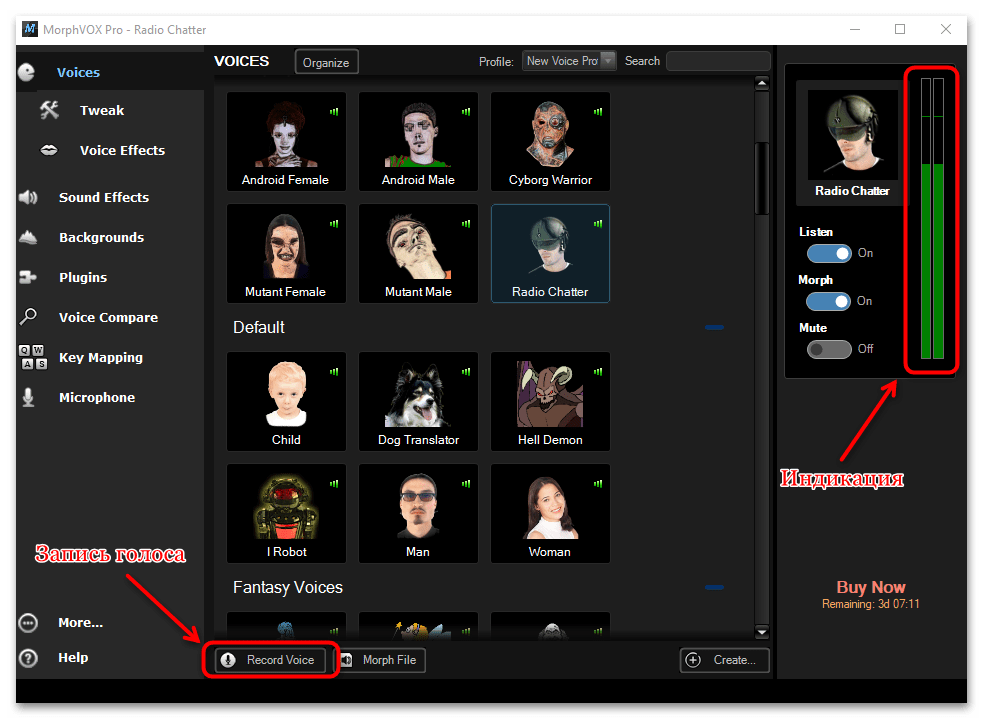
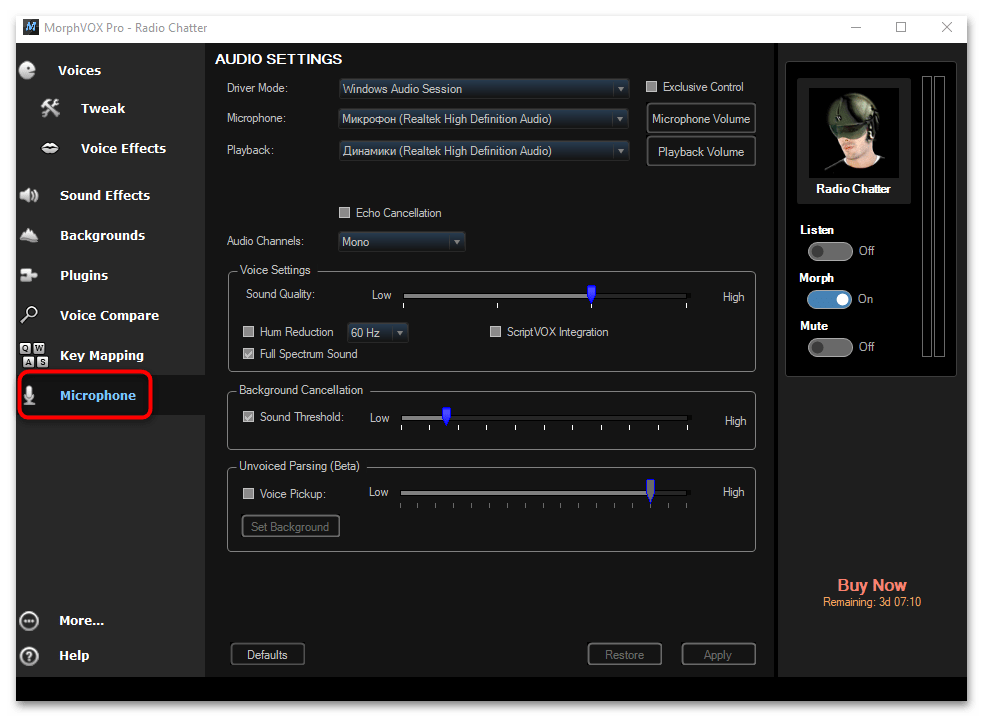
Способ 2: Voxal Voice Changer
Простая и бесплатная программа Voxal Voice Changer занимает мало места в операционной системе, но при этом позволяет изменять голос в реальном времени для Скайпа, Дискорда и других программ для общения. После установки софта потребуется перезагрузить Windows, поскольку для стабильной работы нужно дополнительные компоненты. У интерфейса нет русскоязычной локализации, но все инструменты логично расположены и визуализированы.
Как и в большинстве аналогичных продуктов, в программе все эффекты разделены по категориям: люди, роботы, фантастика, места для фона. Также доступна функция горячих клавиш и записи измененного голоса для последующего прослушивания. Чтобы обработать голос в реальном времени с помощью Voxal Voice Changer, потребуется провести ряд дополнительных настроек:
- Перейдите в интерфейс Voxal Voice Changer и щелкните по меню «Tools», расположенному на верхней панели, и переключитесь в раздел «Options».
- На вкладке «Preview Audio» в строке «Preview Recording Device» раскройте выпадающее меню и выберите микрофон, который будет использоваться. Для прослушивания голоса (строка «Preview Playback Device») определите оборудование: встроенные или внешние динамики. Для применения настроек щелкните по кнопке «ОК».
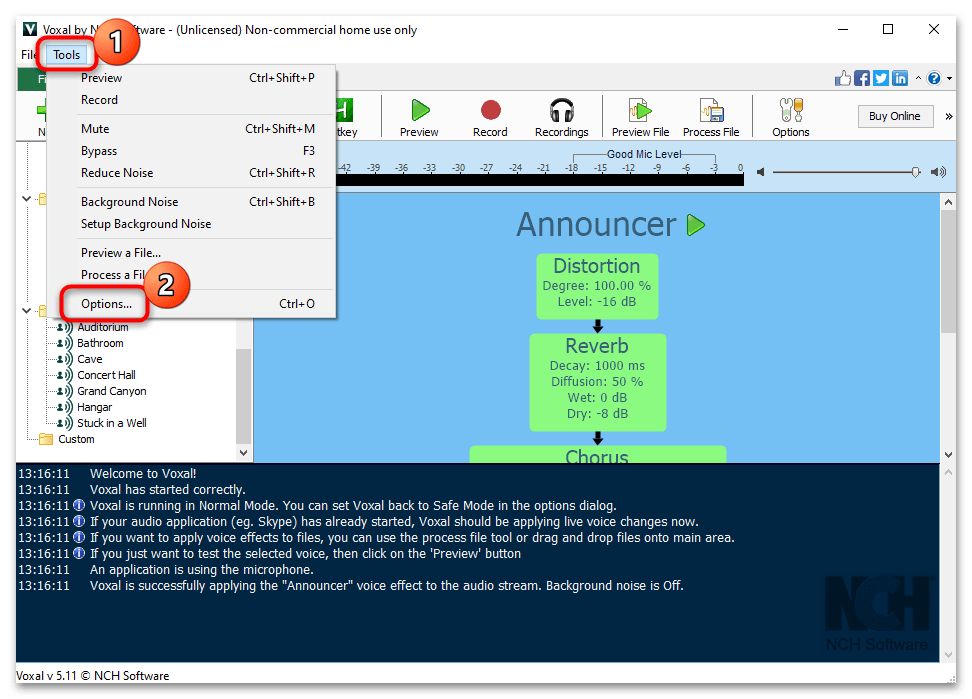
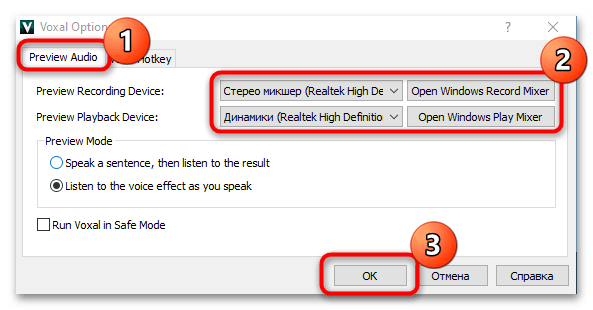
Вернитесь в главное окно программы и через левый блок окна выберите эффект, который будет использоваться. Запускайте Скайп или другой мессенджер для общения и начните говорить — голос будет обработан автоматически.
Способ 3: Voicemod
Еще одно эффективное средство для обработки голоса в режиме реального времени – это условно-бесплатная программа Voicemod. Ее используют во время онлайн-игр и при работе с приложениями для конференц-связи. Для бесплатного использования доступно всего 7 эффектов, но при покупке или распространении продукта в социальных сетях можно открыть базу до 100 различных фильтров.
- Для доступа даже к бесплатной версии приложения потребуется создать аккаунт на сервере разработчиков, затем авторизоваться в программе после запуска. Помимо регистрации через электронную почту, доступны и другие варианты: использование аккаунта Google, Discord или Twitch.
- После первого открытия потребуется настроить устройства для ввода и вывода звукового сигнала. Программа автоматически создаст виртуальный микрофон, через который будет передаваться обработанный голос в приложения.
- В открывшемся интерфейсе откройте раздел «Voicebox», затем активируйте функцию изменения голоса «Voice Changer». Переключатель находится внизу. Выберите подходящий эффект для наложения, кликнув по иконке в главном окне.
- Справа находится дополнительная панель, через которую с помощью ползунков можно регулировать различные параметры звука, например изменять уровень громкости, тембр или частоты. Кроме изменения голоса можно добавить фоновые звуки окружающей среды — для включения функции достаточно перевести в активное состояние тумблер внизу.
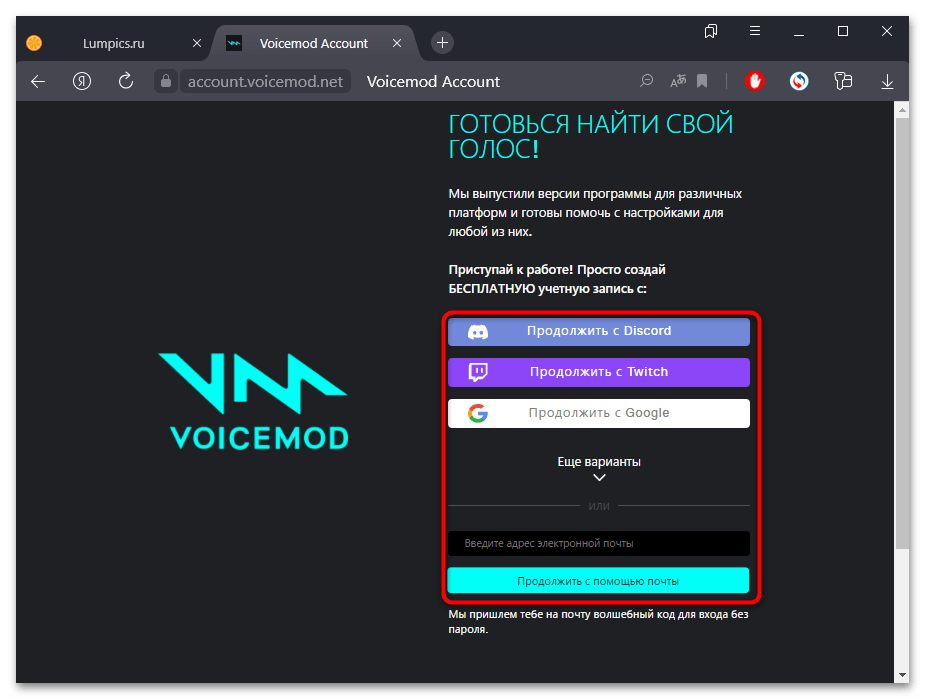
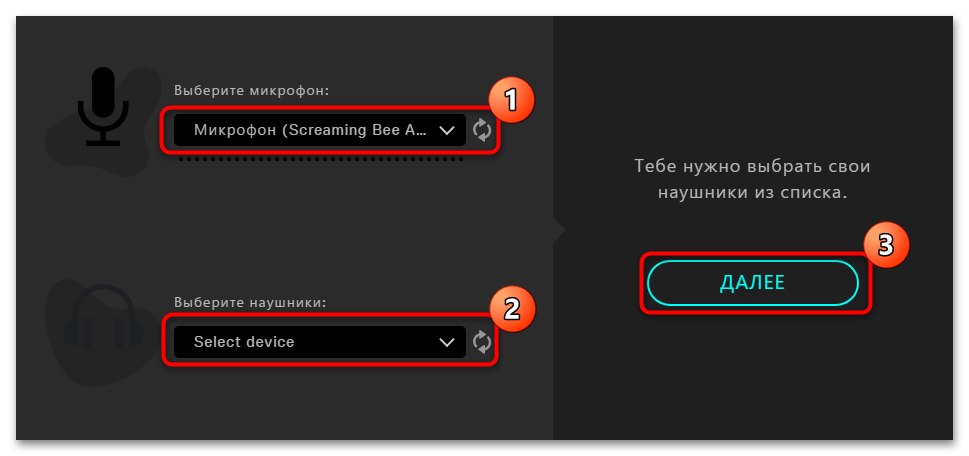
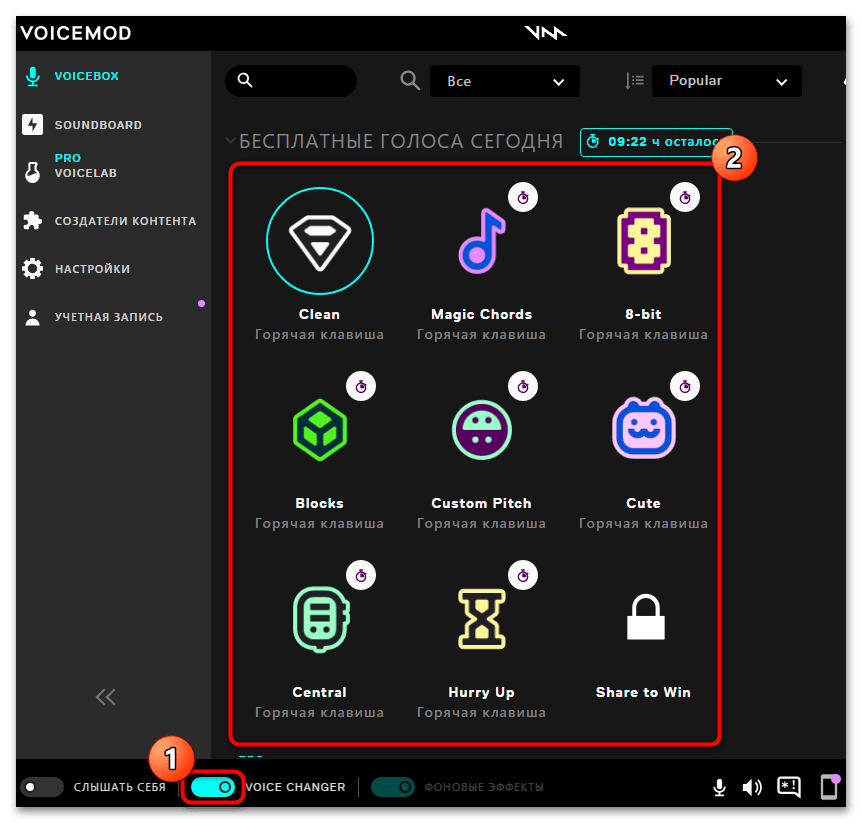
Способ 4: Clownfish
Еще одна программа, позволяющая менять голос в режиме реального времени, — это Clownfish. Преимущественно ее используют для работы в Skype, но она подходит для других мессенджеров и приложений, например Telegram или Discord. Принцип работы похож на аналогичные продукты: запускается виртуальный микрофон, который преобразовывает голос, затем отправляет его в другой софт.
Помимо обработки голоса программа предусматривает дополнительные функции, включая создание рисунков с помощью символов, запись голоса и голосовых звонков, массовая рассылка писем и другие инструменты. В нашем отдельном материале подробно описаны возможности Clownfish, а также то, как пользоваться редактором.
Подробнее: Как пользоваться Clownfish
Способ 5: AV Voice Changer Diamond
AV Voice Changer Diamond – это полезный и мощный инструмент для обработки голоса, который располагает большим количеством настроек, позволяющих гибко отрегулировать звучание. С помощью него можно изменить голос на профессиональном уровне высокого качества. Несмотря на англоязычный интерфейс, навигация интуитивно понятная и простая. Чтобы полноценно пользоваться всеми функциями редактора, потребуется приобрести платную подписку, но доступна и ознакомительная версия.
- Скачайте и установите программу на компьютер, используя подсказки пошагового мастера. Все драйверы и виртуальное звуковое оборудование будет установлено автоматически. После этого запустите приложение, в котором потребуется изменение голоса, затем AV Voice Changer Diamond. Для активации работы редактора нажмите на кнопку «ON/OFF», чтобы все элементы интерфейса стали активными.
- Затем можно выбирать эффект и фильтр для голоса среди доступных. Вызовите меню с вариантами, разделенными по категориям, кликнув по «Nickvoices». Здесь есть мужские, женские, детские или не человеческие фильтры. Большинство из них станут доступны после покупки лицензии. Кроме того, есть возможность скачать дополнительные голоса с официального сайта разработчика.
- В дополнительном окне «Voice Effects» есть эквалайзер и другие инструменты, например возможность добавления фоновых звуков или эффектов радио при передаче голоса.
- В окне «Voice Beautifying» можно улучшить голос, используя ползунки для выбора тембра, тона или качества звука. Нажмите на кнопку «Advanced», чтобы открыть другие варианты обработки голоса.
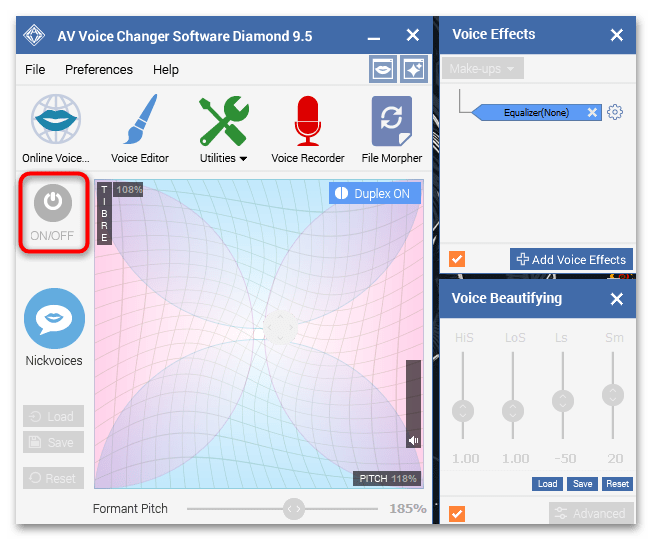
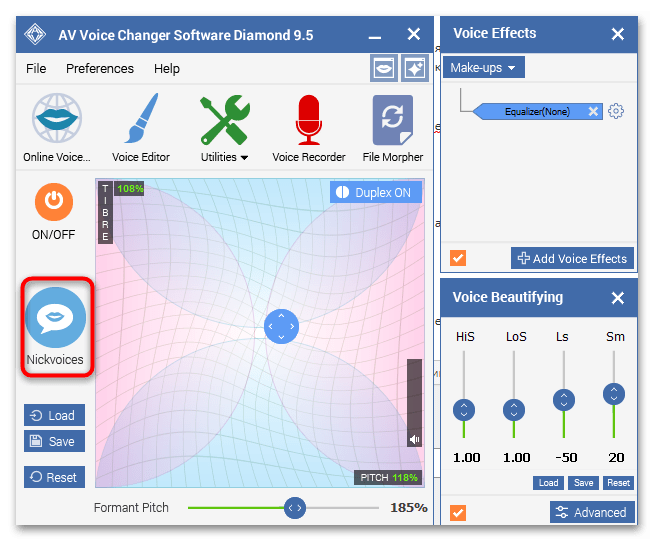

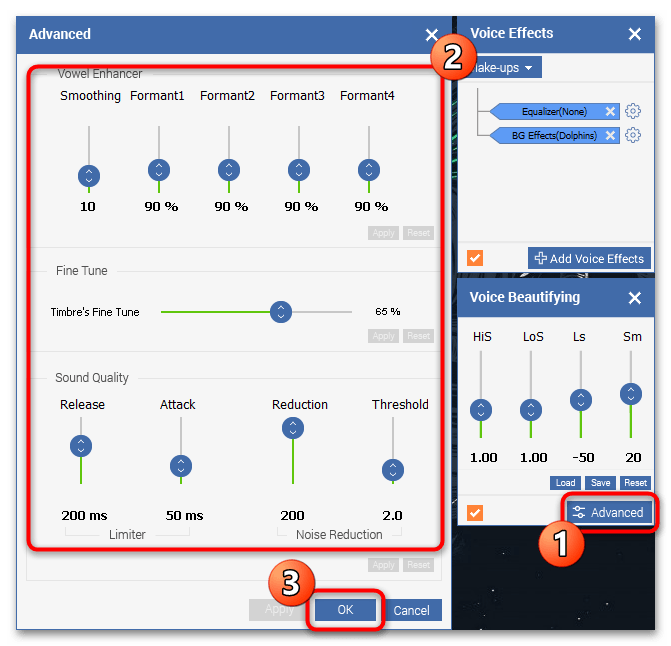
 Наш Telegram каналТолько полезная информация
Наш Telegram каналТолько полезная информация
 Отключение рекламы в программе uTorrent
Отключение рекламы в программе uTorrent
 Обновление приложений Microsoft Office
Обновление приложений Microsoft Office
 Обновление Сервисов Google Play
Обновление Сервисов Google Play
 Устранение ошибки в работе Сервисов Google Play
Устранение ошибки в работе Сервисов Google Play
 Microsoft Outlook: создание новой папки
Microsoft Outlook: создание новой папки
 Как удалить устройство из Google Play
Как удалить устройство из Google Play
 Подключение к другому компьютеру через TeamViewer
Подключение к другому компьютеру через TeamViewer
 Определение и настройка проброса портов в VirtualBox
Определение и настройка проброса портов в VirtualBox
 Как установить DX11 в Windows
Как установить DX11 в Windows
 Регистрация в Origin
Регистрация в Origin
 Обновление антивируса ESET NOD32
Обновление антивируса ESET NOD32
 Решение проблем с обновлением NOD32
Решение проблем с обновлением NOD32
 Как пользоваться программой ArtMoney
Как пользоваться программой ArtMoney
 Программы-аналоги ArtMoney
Программы-аналоги ArtMoney
 Установка Ubuntu на VirtualBox
Установка Ubuntu на VirtualBox
 Руководство по использованию программы SHAREit
Руководство по использованию программы SHAREit
 Бесплатное обновление Kaspersky Anti-Virus
Бесплатное обновление Kaspersky Anti-Virus
 Отключение антивирусной программы Dr.Web
Отключение антивирусной программы Dr.Web
 Узнаем забытый Apple ID
Узнаем забытый Apple ID
 Torrent-клиент не скачивает файлы и пишет «подключение к пирам»
Torrent-клиент не скачивает файлы и пишет «подключение к пирам» lumpics.ru
lumpics.ru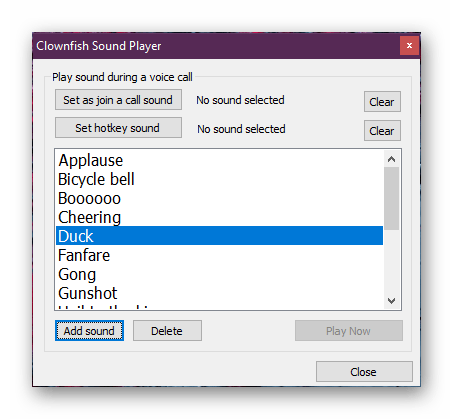


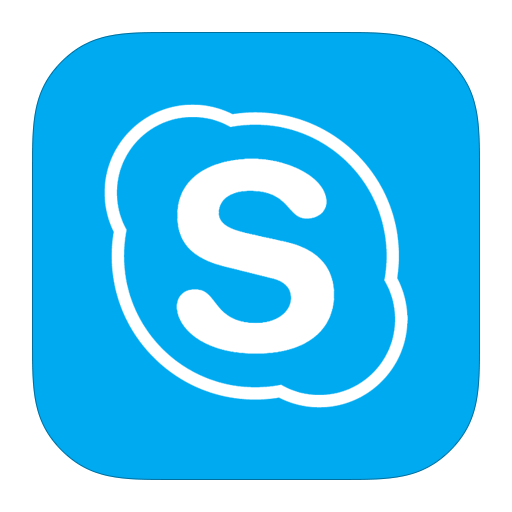


Огромнейшее спасибо! Помог последний способ